パソコンやスマホから発せられるブルーライトが人体に悪影響を及ぼすと言われいます。
そのため、ブルーライトをカットする眼鏡や、フィルムを利用する方も多いかと思いますが、Windowsの標準設定でブルーライトのカットを自由に調節できるので、その方法を解説します。
ブルーライトとは
ブルーライト(青色光 / 短波長光)は、可視光線(人の目に見える光)の中に含まれていて、紫外線の次に波長の短い光で、目の奥まで届く非常にエネルギーの強い光です。
太陽光はもちろんのこと、LEDを使用したパソコンやテレビ、スマートフォンなどの液晶画面からもブルーライトが多く放射されています。
最近の研究で、ブルーライトを長時間目に入れると、視界のちらつきや目の疲れに加え、体内リズムを崩し睡眠障害を引き起こすという報告がされているので、注意が必要です。
Windowsでの設定方法
Windowsのタスクバーにある検索バーに【色の管理】を入力して、【色の管理 コントロールパネル】をクリックします。
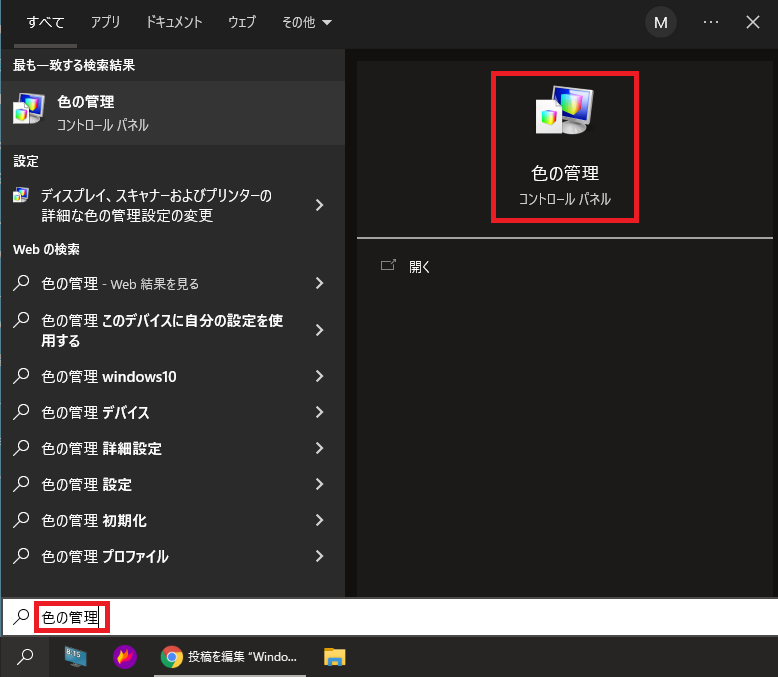
【詳細設定】タブをクリックします。
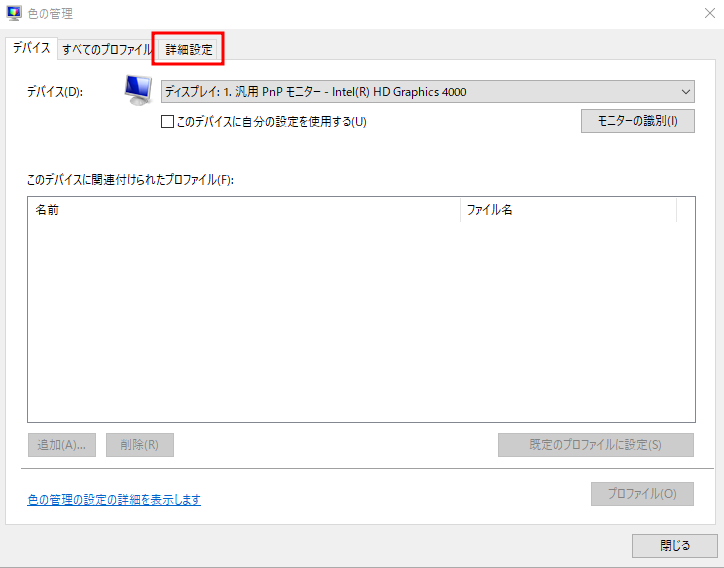
【ディスプレイの調整】をクリックします。
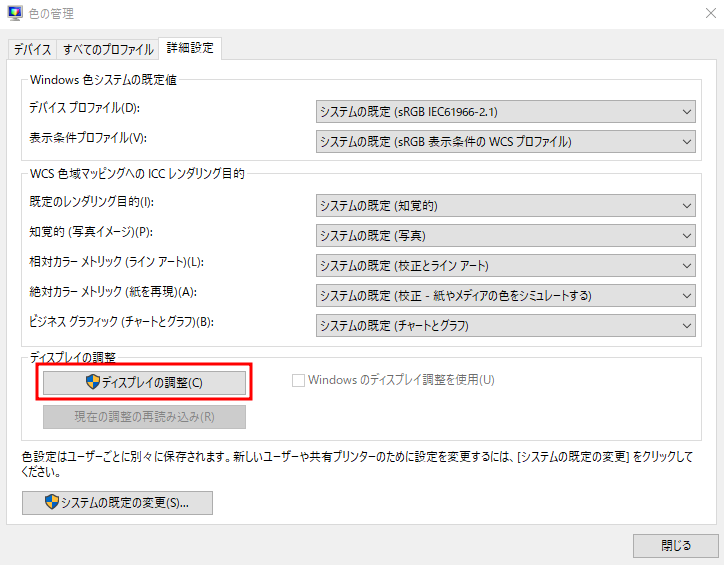
「カラーバランスの調整」になるまで、画面右下の【次へ】をクリックしていきます。(多分、10回次へをクリックすることになります。)
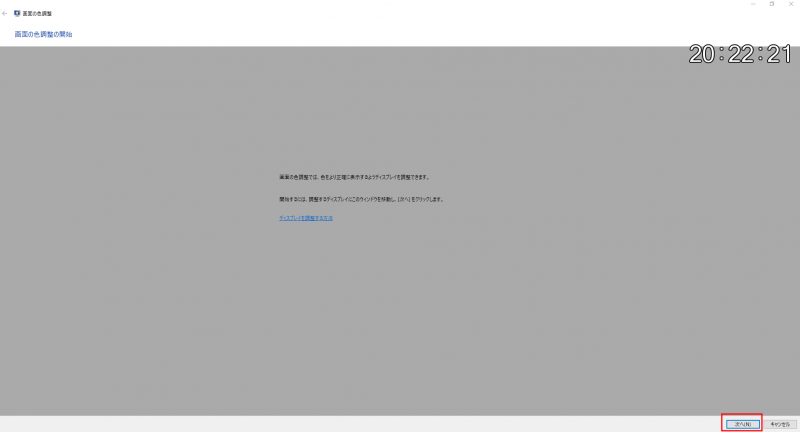
下部の右側にある青色の調節バーでブルーライトを調節します。
左側にすればするほど、ブルーライトをカットすることができます。
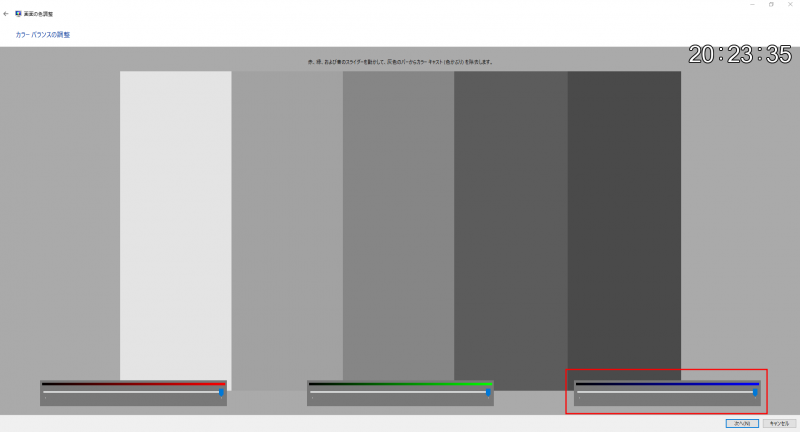
下の画像は、スクリーンショット機能の関係で、色味が変わっていませんが、実際のディスプレイではかなり黄色くなっています。
お好きな色合いで調整して最後に【次へ】をクリックすれば完了です。
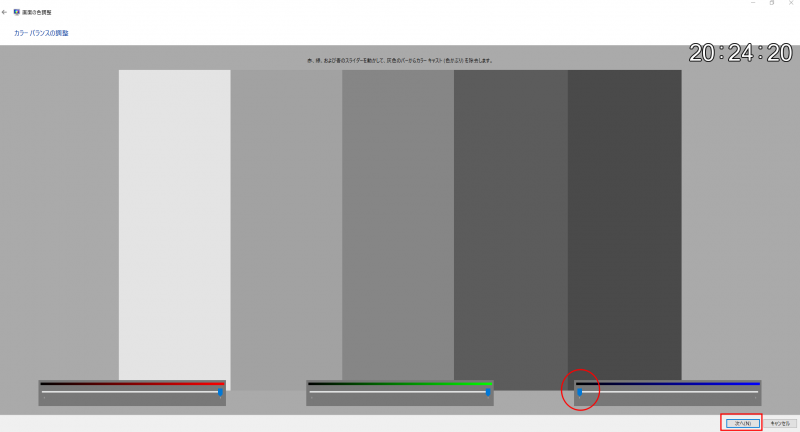
まとめ
個人のパソコンであればこの方法を利用することで、眼鏡やフィルムが不要になります。
ブルーライトが気になる方は、試してみてください。

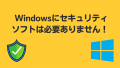

コメント